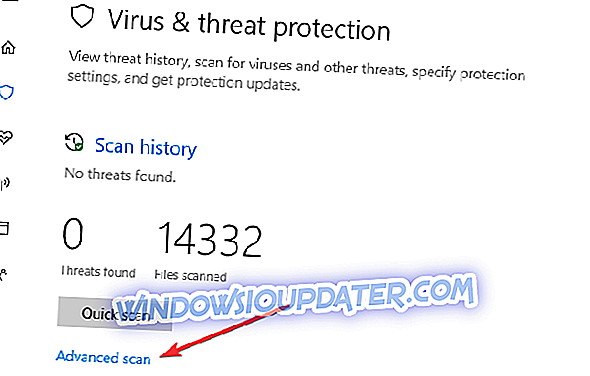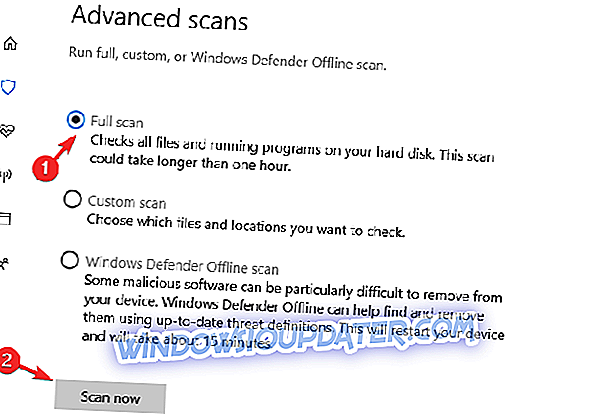" Desktop is niet beschikbaar als de locatie zich op deze pc bevindt ", maakt u zich geen zorgen als u deze foutmelding krijgt! Windows Report laat u zien hoe u dit probleem met de fout oplost.
Afgezien van dit foutbericht hebben gebruikers geen toegang tot de bureaubladlocatie en is er ook verlies van gegevens aan de orde. Na het opstarten van hun Windows-pc verschijnt het foutbericht in plaats van het bureaublad te zien.
Er zijn verschillende redenen voor dit foutprobleem, namelijk: systeemcrash, systeembestandscorruptie, malware- en / of virusaanvallen, onvolledige installatie van toepassingsprogramma's, Windows Updates-fout en vooral onstabiele bètaversie van besturingssysteem.
Het technische team van Windows Report heeft echter een lijst samengesteld met toepasselijke oplossingen die kunnen worden gebruikt om dit probleem op te lossen. U kunt een van de hierboven genoemde oplossingen uitproberen om het probleem "Desktop is niet beschikbaar als de locatie zich op deze pc bevindt" te verhelpen.
FIX: Desktop is niet beschikbaar als de locatie zich op deze pc bevindt
- Start je pc opnieuw op
- Scan je pc op virussen of malware
- Gebruik SFC Scan
- Gebruik geavanceerde opstartopties
- Voer een schone start uit
- Gebruik Reimage Plus
- Voer automatische reparatie / opstartreparatie uit
- Installeer de nieuwste Windows Update
- Reset pc
- Start explorer.exe opnieuw in Taakbeheer
Oplossing 1: start uw pc opnieuw op
Een van de gemakkelijkste oplossingen die u kunt uitproberen, is uw Windows-pc opnieuw te starten zodra u het foutbericht ontvangt. Windows-gebruikers meldden dat ze toegang hadden tot hun bureaublad nadat ze hun computers opnieuw hadden opgestart.
Deze oplossing is echter tijdelijk vanwege het feit dat het foutprobleem zich nog steeds kan voordoen nadat 2-3 PC opnieuw is opgestart; daarom kunt u doorgaan naar de volgende oplossing voor permanente oplossing.
Oplossing 2: scan uw pc op virussen of malware
Virussen en malware kunnen ervoor zorgen dat het "bureaublad niet beschikbaar is als de locatie zich op deze pc bevindt". Voer daarom een volledige systeemscan op uw pc uit om alle mogelijke viruscorruptie te verwijderen. Er zijn verschillende antivirussoftware van derden waar u gebruik van kunt maken.
U kunt ook de ingebouwde antivirus van Windows, Windows Defender, gebruiken. Ga als volgt te werk om een volledige systeemscan uit te voeren onder Windows 10 Creators Update:
- Ga naar Start> typ 'verdediger'> dubbelklik op Windows Defender om de tool te starten.
- Selecteer het schildpictogram in het linkerdeelvenster.
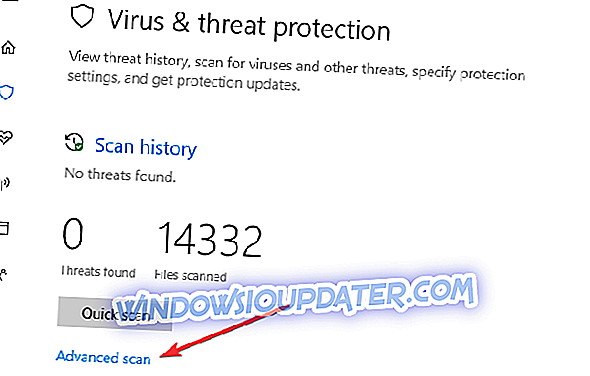
- Klik in het nieuwe venster op de optie "Geavanceerde scan".
- Controleer de volledige scanoptie om een volledige systeemscan van malware te starten.
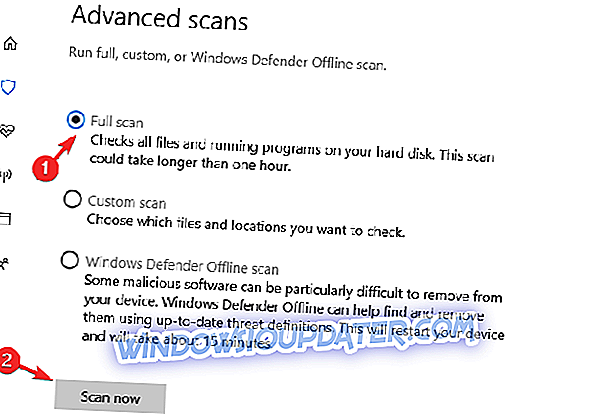
Als alternatief raden we u aan om enkele van de beste antivirussoftware voor uw Windows-pc te bekijken en op uw computer te installeren. Sommige antivirusprogramma's van derden zoals BullGuard, BitDefender, enz. Zijn ideaal voor het verwijderen van virussen. U kunt ook programma's voor het verwijderen van malware gebruiken, zoals Malwarebytes en ZemanaAntiMalware (gratis download).
Tot slot, voel je vrij om hieronder commentaar te geven als je vragen hebt over de oplossingen die we hierboven noemden.